Sådan skjuler du apps på iPhone- eller iPad-købslisten
Hvad skal man vide
- I App Store skal du trykke på din profilbillede > Købt > Alle. Find den app, du vil skjule, stryg til venstre, og tryk derefter på Skjule.
- Sådan får du vist en skjult app: Tryk på dit profilbillede > dit navn > Skjulte køb. Geninstaller enhver app ved at trykke på Sky ikon.
- Bemærk: Du kan ikke slette apps, du har købt, fra Købt-listen, du kan kun skjule disse apps.
Denne artikel forklarer, hvordan du skjuler apps, du tidligere har købt på en iPhone eller iPad. Instruktioner gælder for iOS 13 og iPadOS 13. Disse instruktioner vil sandsynligvis fungere på tidligere versioner af disse operativsystemer, selvom menunavne og kommandoer (og deres placeringer) kan være forskellige.
Sådan skjuler du en app på købslisten
For at skjule en app på listen Købt på din iOS- eller iPadOS-enhed skal du udføre følgende trin:
-
Tryk på App butik.
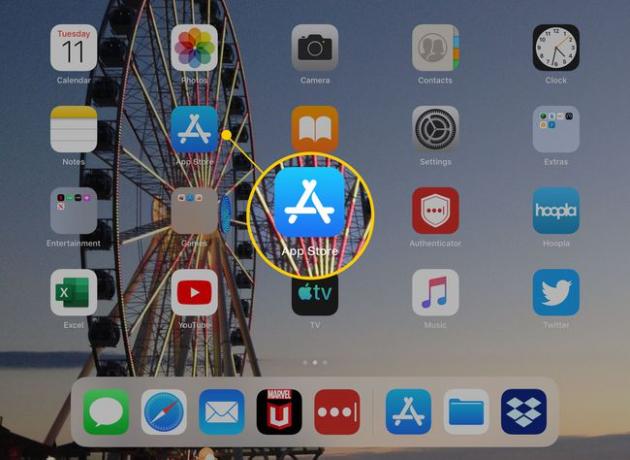
-
I App Store, i øverste højre hjørne, skal du trykke på dit profilbillede.

-
På den Konto skærm, tryk på Købt for at se de apps, du har downloadet.
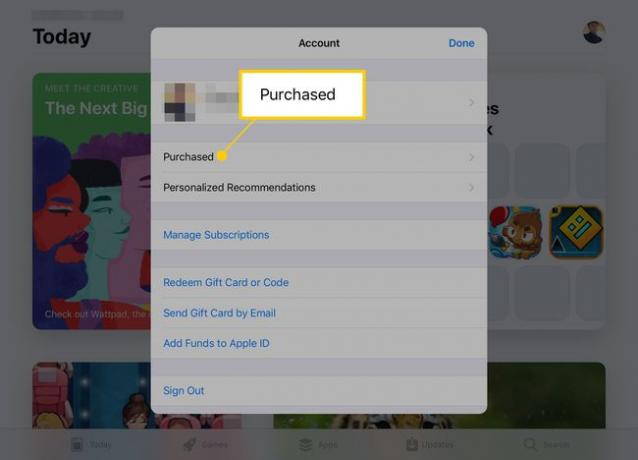
Hvis du har sat op Familiedeling, vil den første skærm, du ser, være Alle køb. Tryk på for at se dine køb Mine køb.
-
Tryk på Alle fanen.
Brug fanerne øverst på listen til at se alle apps eller kun de apps, der ikke i øjeblikket er installeret på din enhed. Du kan også søge efter en bestemt app ved at skrive dens navn i Søg boks.
Find den app, du vil skjule, stryg til venstre, og tryk derefter på Skjule.
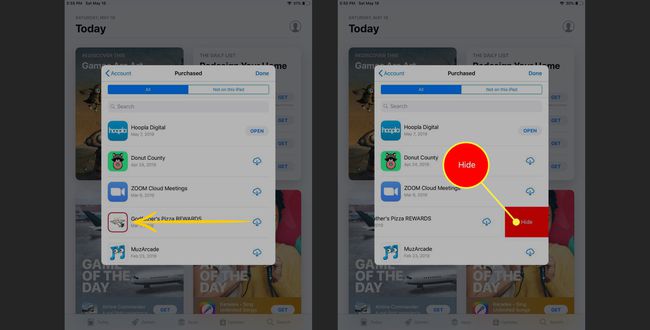
Sådan får du vist en skjult app på købslisten
For at se en app, du har gemt på listen Købt, skal du udføre disse trin:
Tryk på dit profilbillede i App Store.
-
På den Konto skærm, skal du trykke på dit navn.
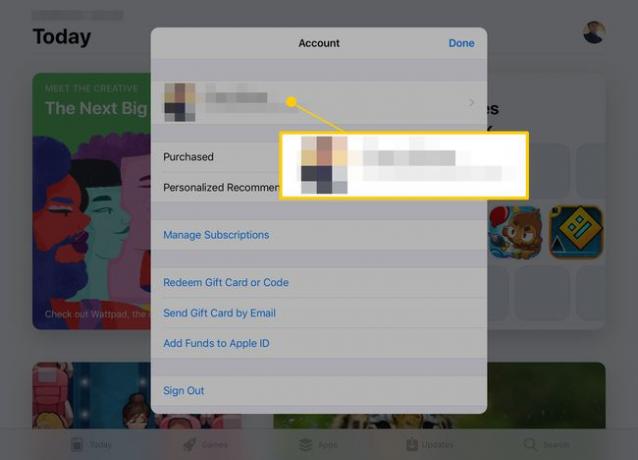
Du kan blive bedt om at logge på med din Apple-id.
-
Under ITUNES I SKYEN, tryk Skjulte køb. Hvert køb, du har skjult, vises på Skjulte køb skærmen.

-
Fra listen over skjulte køb skal du geninstallere enhver app ved at trykke på Sky ikonet til højre.
Hvis du ikke kan se den app, du leder efter, skal du trykke på iPad apps i øverste venstre hjørne af Skjulte køb skærmen, og tryk derefter på iPhone apps (eller omvendt afhængigt af hvilken enhed du er på).
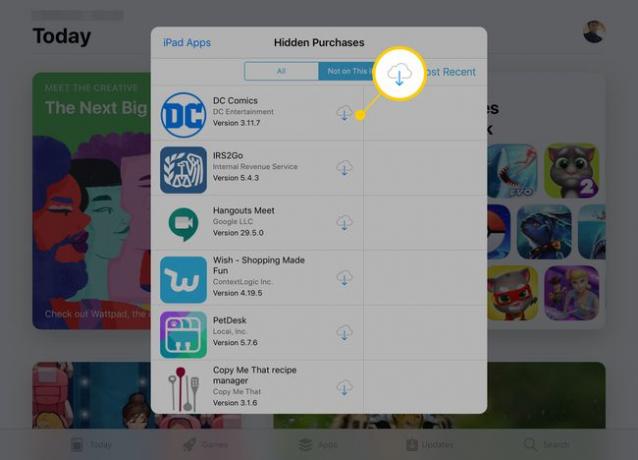
Du kan også se skjulte køb ved at trykke på Købshistorie på den Bruger indstillinger skærmen. Som standard viser denne skærm kun køb fra de seneste 90 dage, men du kan se hele din kontos købshistorik efter år ved at trykke på Sidste 90 dage under DATOintervall.
